用蓝牙怎么把手机通讯录导入另一个手机华为,如今手机已经成为我们生活中不可或缺的一部分,当我们换了一部新手机,我们往往希望能够将旧手机中的重要通讯录联系人快速导入到新手机中,以便于我们的日常联系和沟通。而蓝牙传输方式就是一种便捷的方法,可以帮助我们实现这一目标。在华为手机中,通过蓝牙将旧手机的通讯录联系人导入到新手机中变得非常简单。接下来让我们一起来了解一下如何使用蓝牙将手机通讯录快速导入新手机的方法。
蓝牙传输方式如何将旧手机的通讯录联系人快速导入新手机
具体方法:
1.在手机桌面上,打开手机的通讯录,即联系人。
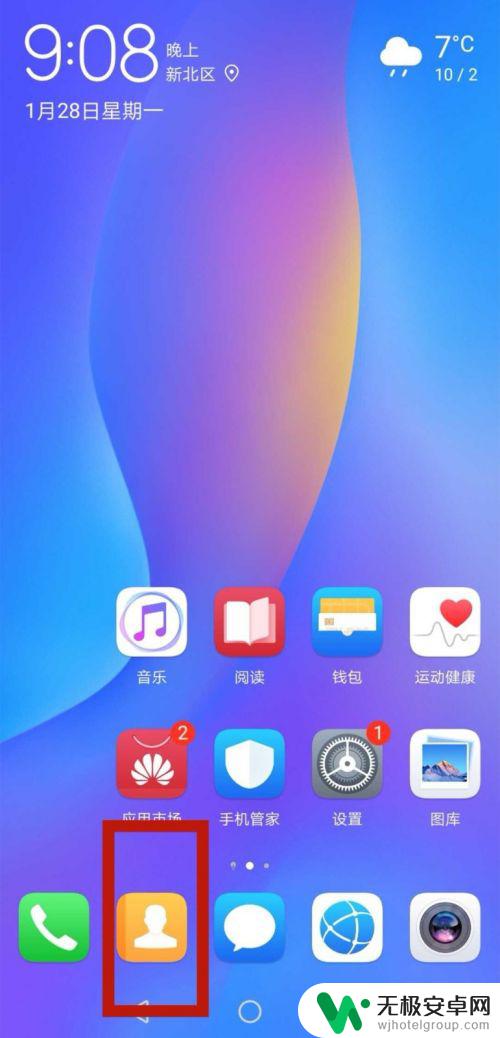
2.打开”联系人“后,这里是空的。没有任何联系人,选择”导入联系人“。
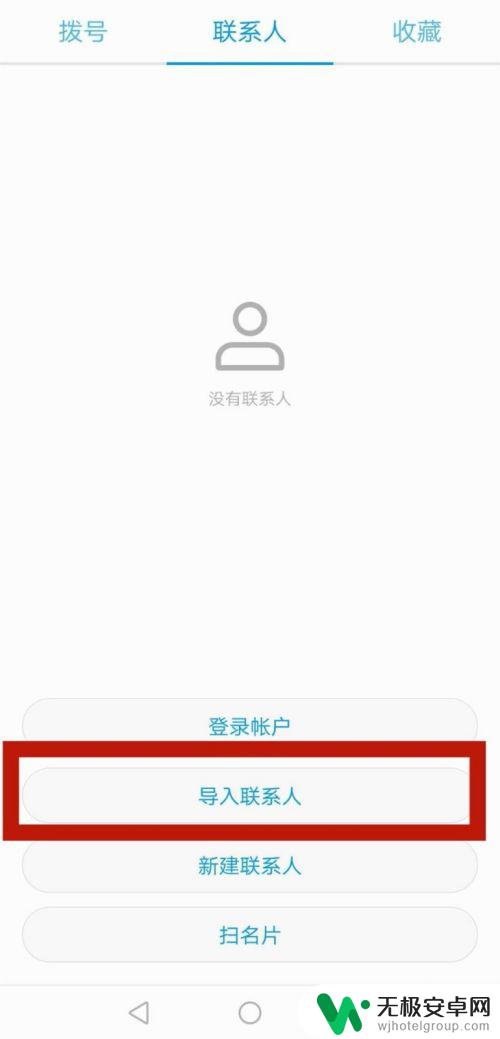
3.总共有3种方式可以导入联系人:存储设备、SIM卡、从其他设备。在这里,选择”从其他设备“。
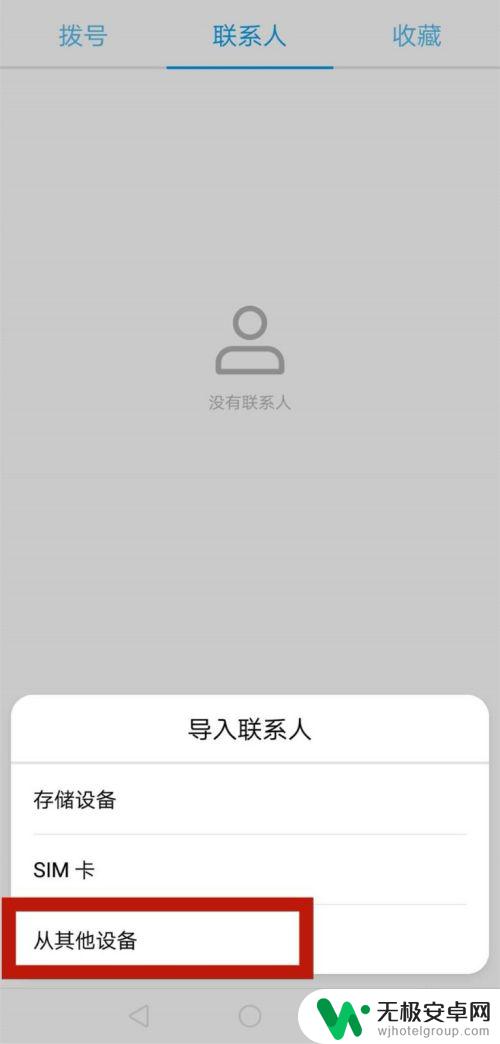
4.在”导入联系人“的选项中,选择”通过蓝牙“,点击”下一步“
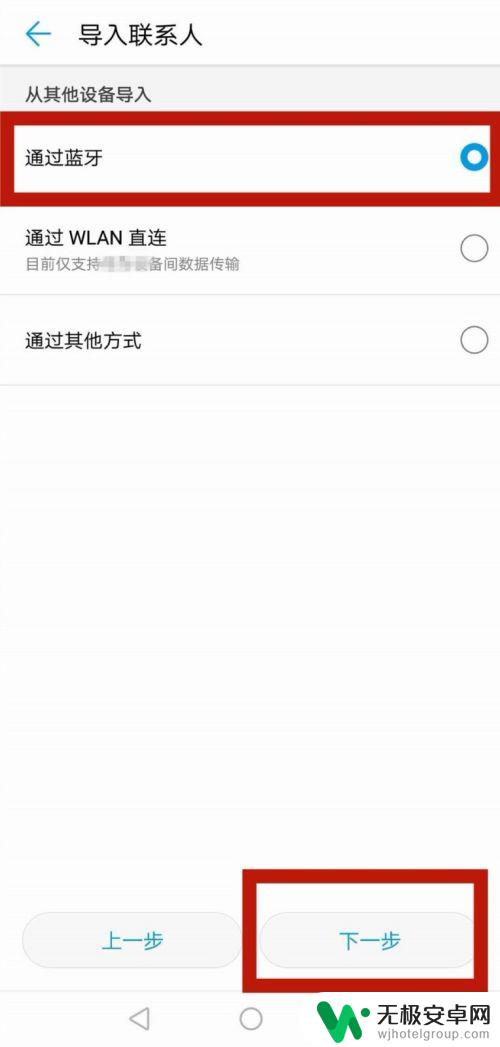
5.将旧手机、新手机的蓝牙全部打开,点击”下一步“。打开蓝牙的方法:设置——设备连接——开启”蓝牙“。
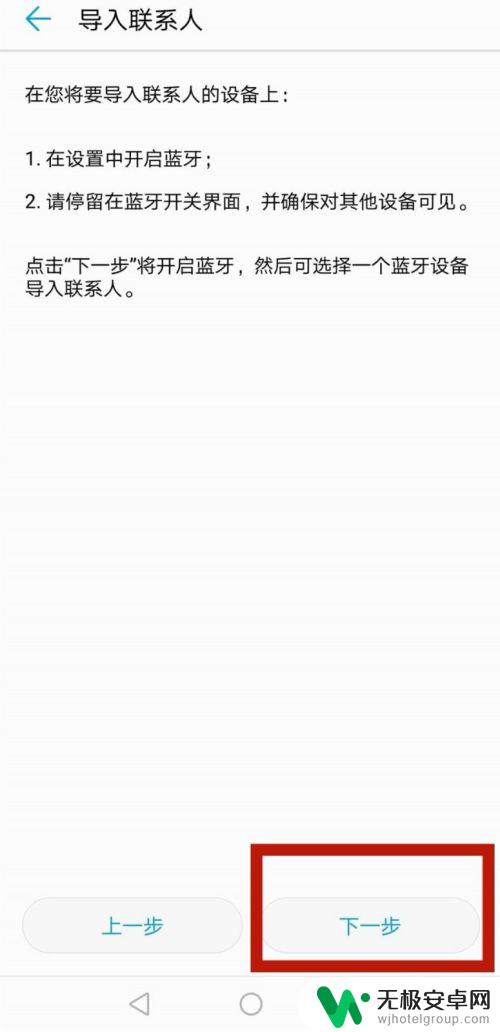
6.系统开始自动搜索所有的蓝牙打开的设备,同时弹出“蓝牙设备选择”的信息框。其中”我的设备“即新手机,“可用设备”即已经开启蓝牙的旧手机,在这里,选择可用设备”米“。
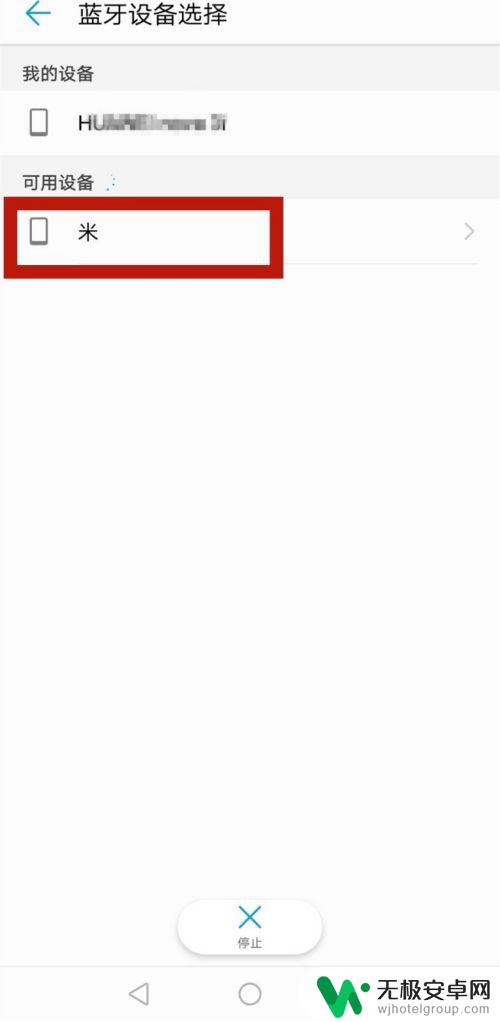
7.在新手机、旧手机上,同时显示”蓝牙配对请求"。并显示设备名称和配对密钥,点击”配对“。
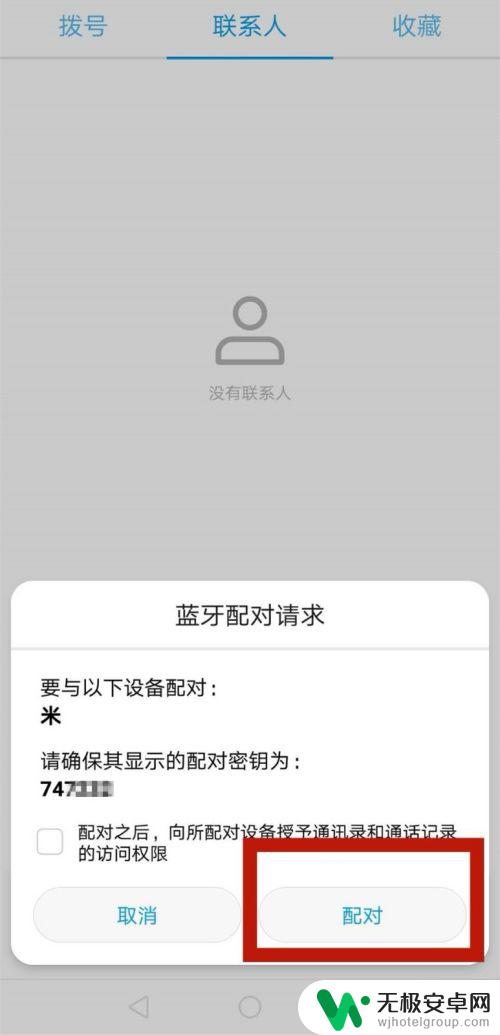
8.系统显示信息”通过蓝牙导入...“,开始导入旧手机的联系人信息。
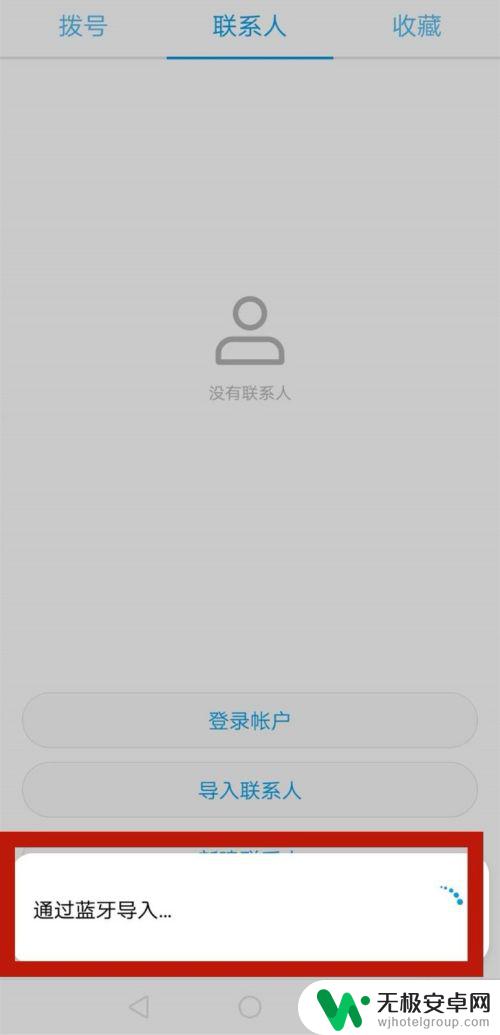
9.系统提示”是否从vCard导入联系人?”,选择“确定”。
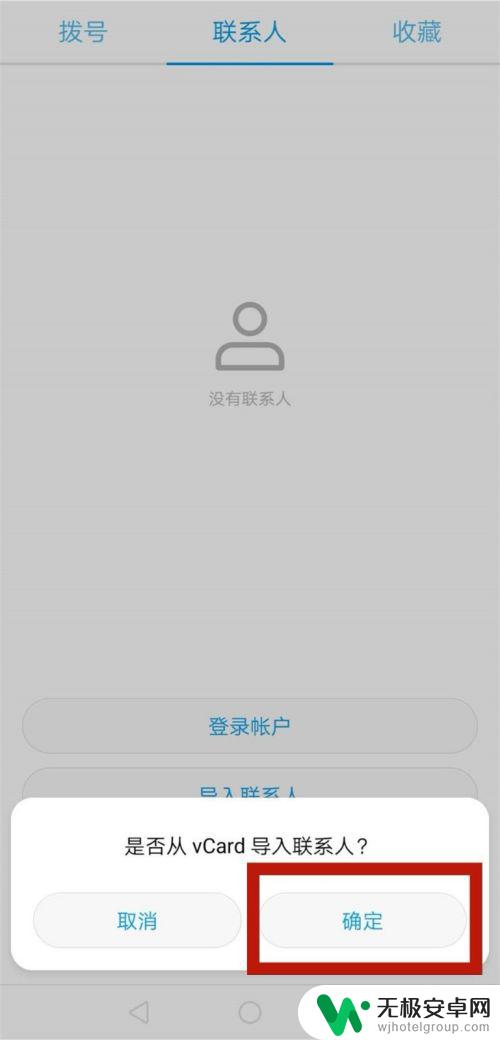
10.几秒钟,旧手机中的所有联系人信息便通过蓝牙导入新手机中了。
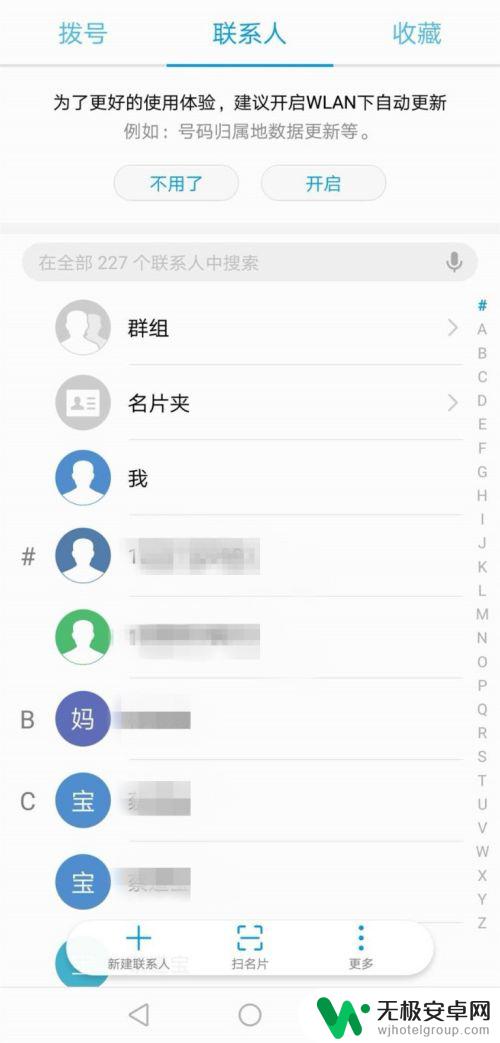
以上就是通过蓝牙将一个手机的通讯录导入到另一个华为手机的方法,如有遇到此类问题的用户,可以按照本文提供的方法进行解决,希望这些方法能对大家有所帮助。










